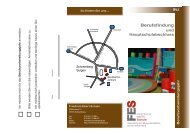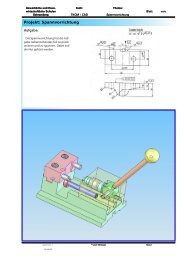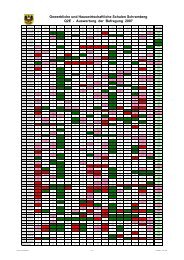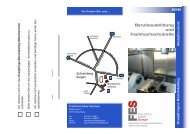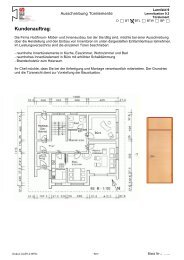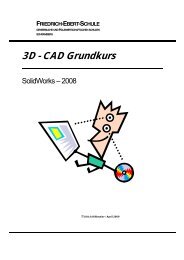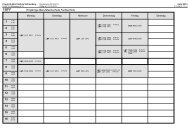pdf-Datei
pdf-Datei
pdf-Datei
Erfolgreiche ePaper selbst erstellen
Machen Sie aus Ihren PDF Publikationen ein blätterbares Flipbook mit unserer einzigartigen Google optimierten e-Paper Software.
Staatliche Feintechnikschule Technisches Gymnasium<br />
Abziehbilder in SolidWorks anzeigen<br />
Mit einem neuen Menüpunkt können Sie Abziehbilder in SolidWorks anzeigen, ohne<br />
PhotoWorks zu aktivieren.<br />
Zum Anwenden von Abziehbildern müssen Sie wie in früheren Versionen zuerst PhotoWorks<br />
aktivieren.<br />
Klicken Sie zum Einblenden oder Ausblenden von Abziehbildern auf eine der folgenden<br />
Optionen:<br />
• Ansicht > Abziehbilder<br />
• Elemente ausblenden/einblenden Ansicht (Head-Up)-Symbolleiste,<br />
Abziehbilder anzeigen<br />
• Abziehbilder anzeigen (Ansichts-Symbolleiste)<br />
Speichern mehrerer Dokumente<br />
Die Dialogfelder, die bisher beim Speichern oder Schließen mehrerer Dokumente<br />
eingeblendet wurden, wurden zu einem einzelnen Dialogfeld, Modifizierte Dokumente<br />
speichern, zusammengefasst.<br />
Beim Speichern oder Schließen einer Baugruppe oder eines anderen Dokuments, das<br />
modifizierte Dokumente enthält, können Sie im Dialogfeld Modifizierte Dokumente<br />
speichern folgende Arbeitsschritte ausführen:<br />
• Alle modifizierten Dokumente speichern<br />
• Modifizierte Dokumente auf oberster Ebene selektiv speichern<br />
• Änderungen an allen Dokumenten verwerfen<br />
Schreibgeschützte Dokumente und Dokumente, die von anderen Anwendern während<br />
Ihrer Sitzung gespeichert wurden, sind im Dialogfeld gekennzeichnet.<br />
Ku 16 SW_Neuerungen2010